
Toolwiz Time Freeze adalah program gratis untuk membekukan sistem dan keadaan Windows. Dengan bantuan program Time Freeze Anda dapat menyimpan status asli Windows dan melindungi komputer Anda dari perubahan yang tidak diinginkan, dari tindakan program jahat, adware yang tidak diinginkan, dll..
Setelah menyelesaikan pekerjaan di komputer, di awal yang baru, sistem operasi Windows akan kembali ke keadaan semula, yang pada saat Toolwiz Time Freeze diluncurkan di komputer Anda.
Konten:- Instal Toolwiz Time Freeze
- Waktu Pembekuan Alat Russifikasi
- Pengaturan dan Menggunakan Beku Waktu Perangkat
- Kesimpulan artikel
Di program Toolwiz Time Freeze, Anda dapat menghidupkan "pembekuan" sistem dengan satu klik mouse. Semua perubahan lebih lanjut pada komputer Anda akan terjadi di lingkungan virtual (Sistem Virtual), dalam apa yang disebut "kotak pasir". Saat bekerja di komputer Anda, dimungkinkan untuk melakukan berbagai percobaan, mengunjungi situs berbahaya, menginstal program asing, dll. Pada saat yang sama, disk sistem komputer Anda akan dilindungi dari perubahan apa pun.
Setelah mematikan komputer, atau setelah mem-boot ulang, semua perubahan pada komputer Anda akan dibatalkan. Sistem operasi Anda akan kembali ke keadaan pada saat peluncuran Toolwiz Time Freeze. Semua pengaturan yang dibuat saat ini akan dibatalkan, semua file yang diunduh dari Internet akan dihapus dari komputer Anda, dengan kata lain, semua perubahan yang tidak diinginkan, misalnya, dibuat selama ini oleh program jahat di komputer Anda, akan dibatalkan.
Komputer Anda akan kembali ke keadaan seperti sebelum "pembekuan" Windows, menggunakan program Toolwiz Time Freeze. Hanya perubahan yang sebelumnya dibuat ke daftar pengecualian yang akan disimpan di komputer Anda. Pada dasarnya, Anda akan memiliki sistem operasi Windows yang tidak dapat digunakan..
Anda dapat mengunduh program Toolwiz Time Freeze dari situs web resmi pabrikan: ToolWiz yang berbasis di Singapura. Aplikasi gratis berfungsi di sistem operasi Windows.
Pengunduhan Waktu ToolWizInstal Toolwiz Time Freeze
Menginstal Toolwiz Pembekuan Waktu di komputer seharusnya tidak menyebabkan kesulitan khusus. Pertama, di wisaya instalasi aplikasi, klik tombol "Next", dan kemudian sepakati perjanjian lisensi dengan mengklik tombol "Terima". Selanjutnya, klik tombol "Next".
Di jendela "Pengaturan Opsional", Anda akan diminta untuk memilih pengaturan untuk program Pembekuan Waktu Toolwiz.
Pertama-tama, di sini Anda dapat memilih ukuran cache yang akan digunakan program untuk pekerjaannya.
Secara default, cadangan program 5120 MB untuk dirinya sendiri. Ukuran ini akan cukup di sebagian besar kasus. Di sini Anda dapat menambah ukuran cache yang akan digunakan program ini..
Di jendela ini, opsi "Nonaktifkan Pembekuan Waktu di Windows Safe-mode" diaktifkan sehingga program Toolwiz Time Freeze tidak berfungsi ketika memulai mode aman di Windows. Ini logis, jika tidak, pengguna tidak akan dapat memperbaiki masalah komputernya atau membuat pengaturan yang diperlukan setelah memulai sistem dalam mode aman.
Pengaturan lainnya (mengaktifkan pembekuan permanen dari partisi sistem, atau mengaktifkan perlindungan kata sandi) dapat dilakukan di jendela utama program Toolwiz Time Freeze.
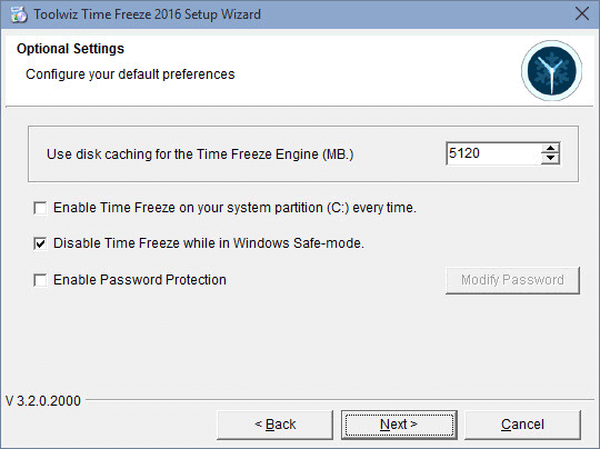
Setelah proses instalasi selesai, Anda harus me-restart komputer.
Setelah memulai sistem operasi Windows, ikon program akan muncul di area notifikasi. Dengan menggunakan ikon ini, Anda dapat segera memulai program Freewaktu Toolwiz, atau pertama-tama membuka jendela utilitas utama.
Ini adalah jendela utama aplikasi Toolwiz Time Freeze dalam bahasa Inggris.

Waktu Pembekuan Alat Russifikasi
Toolwiz Time Freeze berfungsi dalam bahasa Inggris. Semuanya sederhana di sana, tetapi jika akan lebih mudah bagi Anda untuk menggunakan program ini dalam bahasa Rusia, Anda dapat mengunduh crack tidak resmi Toolwiz Time Freeze dari situs saya.
ToolWiz Time Freeze crackSelanjutnya, dalam folder instalasi program, ganti file "Languare" asli dengan celah ini.
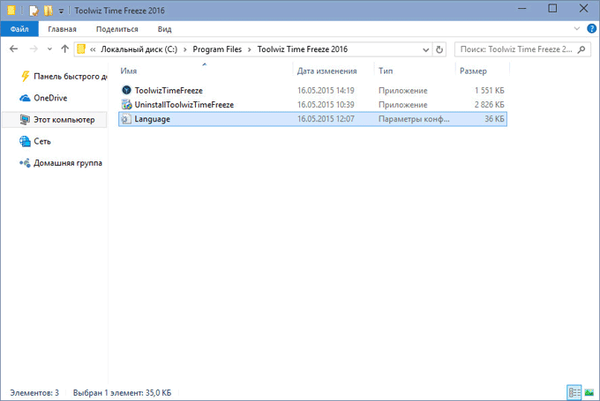
Setelah itu, Anda dapat memulai program Freeze Toolwiz Time. Antarmuka aplikasi ini sekarang akan dalam bahasa Rusia.
Untuk pengguna yang tidak akan Russify program ini, saya akan menduplikasi teks pengaturan dalam bahasa Inggris dalam tanda kurung.
Jika program dimatikan (hanya layanan yang berjalan), maka ikon aplikasi di area notifikasi akan berwarna coklat tua, ketika program sedang berjalan, ikon aplikasi akan berubah menjadi biru tua..
Dari menu konteks, Anda dapat segera memulai program dengan memilih item "Mulai" (Start Time Freeze). Untuk membuka jendela utama program, Anda harus mengeklik item "Tampilkan jendela utama" (Tampilkan Program).
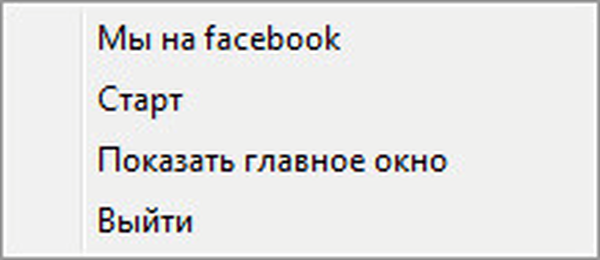
Inilah tampilan jendela utama Toolwiz Time Freeze dalam bahasa Rusia.
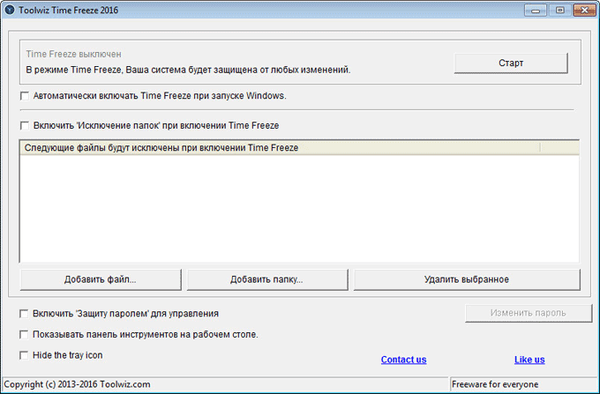
Pengaturan dan Menggunakan Beku Waktu Perangkat
Jika Anda mengaktifkan opsi "Aktifkan Pembekuan Waktu saat Windows dimulai." (Aktifkan Pembekuan Waktu secara otomatis ketika Windows mulai), dalam hal ini, program Pembekuan Waktu Toolwiz akan dimulai segera setelah dimulainya sistem operasi. Saat bekerja dalam mode ini, setelah mematikan komputer, semua data yang disimpan atau diubah akan dihapus dari komputer Anda.
Di Toolwiz Time Freeze, Anda dapat menambahkan folder dan file tertentu ke pengecualian. Untuk melakukan ini, Anda harus mengaktifkan opsi "Aktifkan" Pengecualian Folder "ketika Anda mengaktifkan Pembekuan Waktu" (Aktifkan Pengecualian Folder saat Pembekuan Waktu AKTIF).
Dengan menggunakan tombol "Tambah File ...", Anda dapat menambahkan file apa pun ke pengecualian. Dengan menggunakan tombol "Tambah Folder ...", Anda dapat menambahkan folder yang diperlukan ke pengecualian.
File dan folder yang ditempatkan dalam pengecualian tidak akan dibekukan di Toolwiz Time Freeze. Semua perubahan yang dilakukan dengan data ini akan disimpan di komputer Anda..
Jika Anda perlu menghapus salah satu pengecualian, Anda harus memilih item yang sesuai dalam pengecualian, dan kemudian klik tombol "Hapus Pilihan".
Anda dapat mengatur kata sandi untuk masuk ke pengaturan program jika beberapa pengguna menggunakan komputer Anda secara bersamaan. Tanpa mengetahui kata sandi, pengguna lain tidak akan dapat mengubah pengaturan aplikasi ini.
Anda mungkin juga tertarik dengan:- Sandboxie - menjalankan program di kotak pasir atau di lingkungan yang terisolasi
- Windows 10 Sandbox (Windows Sandbox): Safe Sandbox
Untuk mengatur kata sandi, Anda harus mengaktifkan opsi "Aktifkan Perlindungan Kata Sandi untuk kontrol". Setelah mengaktifkan item ini, Anda harus mengklik tombol "Ubah Kata Sandi" untuk memasukkan kata sandi untuk program ini.
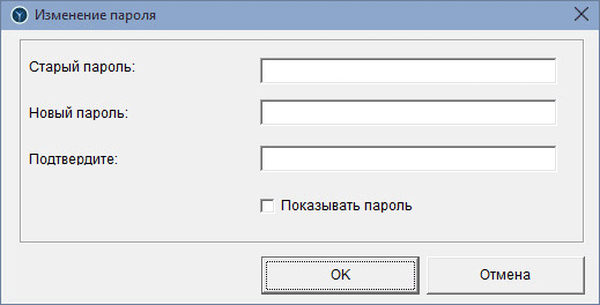
Setelah memulai ulang Windows, ketika mencoba membuka jendela program utama, sebuah jendela untuk memasukkan kata sandi dapat dibuka. Jika Anda belum menetapkan kata sandi dalam program, maka cukup klik tombol "OK" di jendela ini, setelah itu jendela program utama akan terbuka.
Anda dapat menginstal bilah alat di desktop komputer Anda. Untuk melakukan ini, Anda harus mengaktifkan opsi "Tampilkan bilah alat di Desktop".
Anda dapat memulai program Toolwiz Time Freeze untuk "membekukan" sistem dari area notifikasi atau dari jendela aplikasi utama menggunakan tombol "Start Time Freeze".
Anda dapat mematikan program dari jendela utama program, menggunakan tombol Stop (Stop Time Freeze), atau dari menu konteks dari area notifikasi. Setelah mematikan program Toolwiz Time Freeze, Anda perlu me-restart komputer Anda.
Setelah boot Windows baru, semua perubahan sebelumnya di komputer Anda tidak akan disimpan, sistem operasi Windows akan kembali ke keadaan sebelum sebelum dimulainya program Toolwiz Time Freeze.
Kesimpulan artikel
Toolwiz Time Freeze program gratis dirancang untuk mempertahankan kondisi awal sistem. Setelah memulai aplikasi ini, Windows akan "membeku", dengan demikian, partisi sistem akan terlindungi dari perubahan. Setelah menyelesaikan pekerjaan di komputer, semua perubahan yang dilakukan selama ini pada drive sistem komputer Anda akan dibatalkan, sistem operasi Windows akan kembali ke keadaan sebelumnya.
Publikasi terkait:- Panduan keamanan Internet dan komputer
- Malwarebytes Anti-Malware - pencarian dan penghapusan malware
- 360 Total Security - antivirus gratis
- Cara menonaktifkan Windows Defender - 7 cara
- Browser itu sendiri terbuka dengan iklan: cara memperbaikinya











